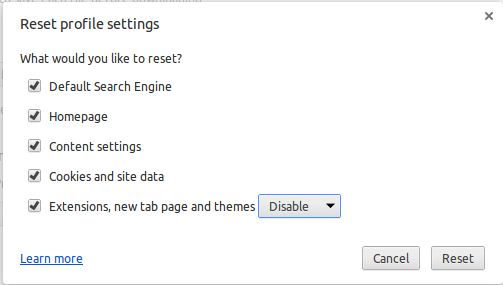
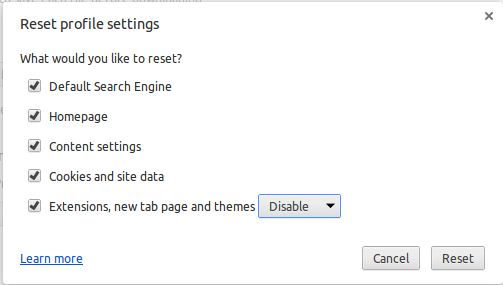
Riportare Google Chrome alle impostazioni di default è necessario quando ci si rende conto che il proprio browser smette di funzionare secondo le impostazioni personali, ed inizia ad essere affollato da troppe apps, estensioni, plugin installati nel corso dell’utilizzo, che tuttavia ne precludono la funzione primaria o la sicurezza.
Utilizzando l’opzione di reset, le impostazioni tornano a quelle fissate da Google e disponibili al primo utilizzo dell’applicazione, consentendo quindi di avere uno strumento sicuramente funzionante e nuovamente configurabile. Quando si resetta il browser, di fatto si perdono tutte le estensioni ed il software accessorio. La funzione di reset in Chrome è particolarmente utile se si desidera rimediare ad un errore o ad una installazione corrotta o non più funzionante; alla stessa maniera è una ottima soluzione se ci si accorge che l’applicazione continua a crashare senza un apparente motivo. la prima cosa da fare quando si è deciso per il reset, è quello di raggiungere la schermata delle impostazioni.
E’ possibile farlo scrivendo nella barra degli indirizzi la stringa chrome/settings .









